PowerDesigner相关总结
1.PowerDesigner 工具生成数据库Report指导
摘自:https://www.cnblogs.com/zycblog/archive/2010/05/11/1732918.html
1. 配置数据库连接数据源步骤略
2. 打开PowerDesigner 15.1
3. 新建Physical Model模型
4. 依次点击工具栏Report ->Report Wizard,弹出如下窗口,选择前边配置的数据源,表示,你要做的是哪一数据库的Report
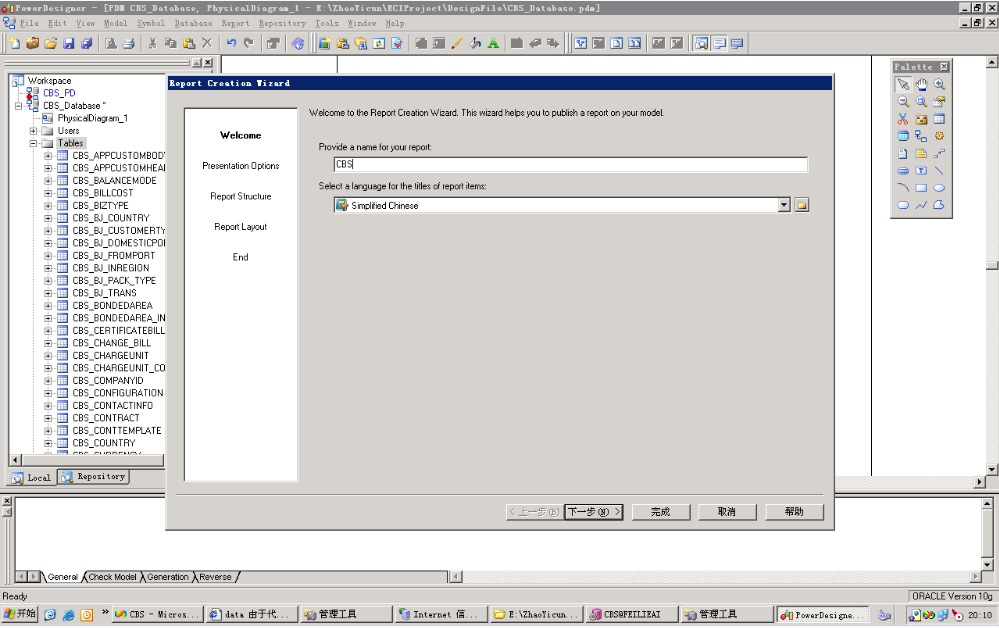
命名Report 名称和Language后点击下一步
- 5. 选择HTML Report格式后点击下一步,弹出如下窗口
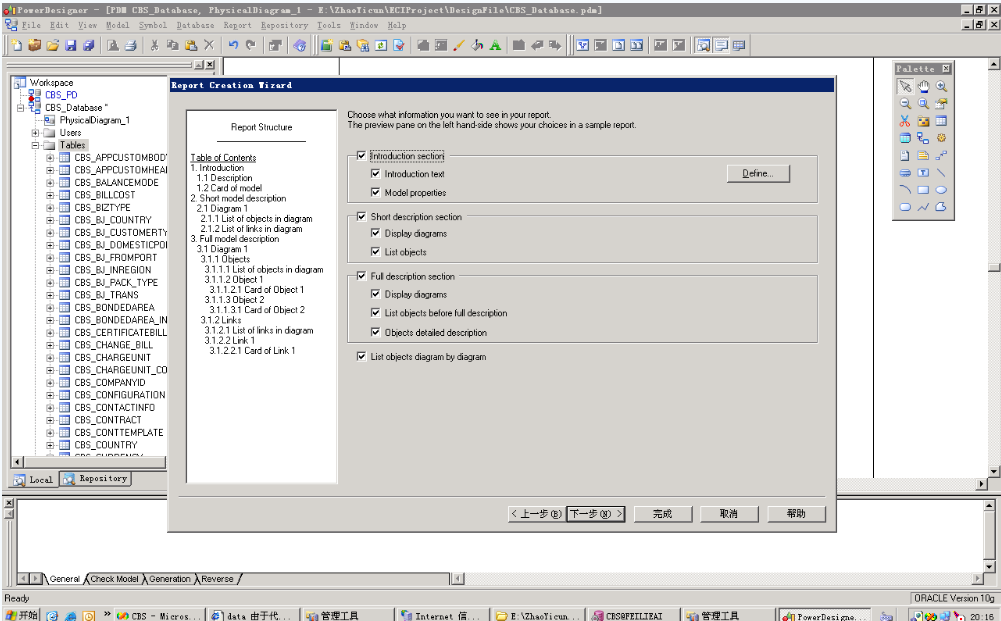
根据自己需要选择Report 版式,点击下一步,弹出如下窗口
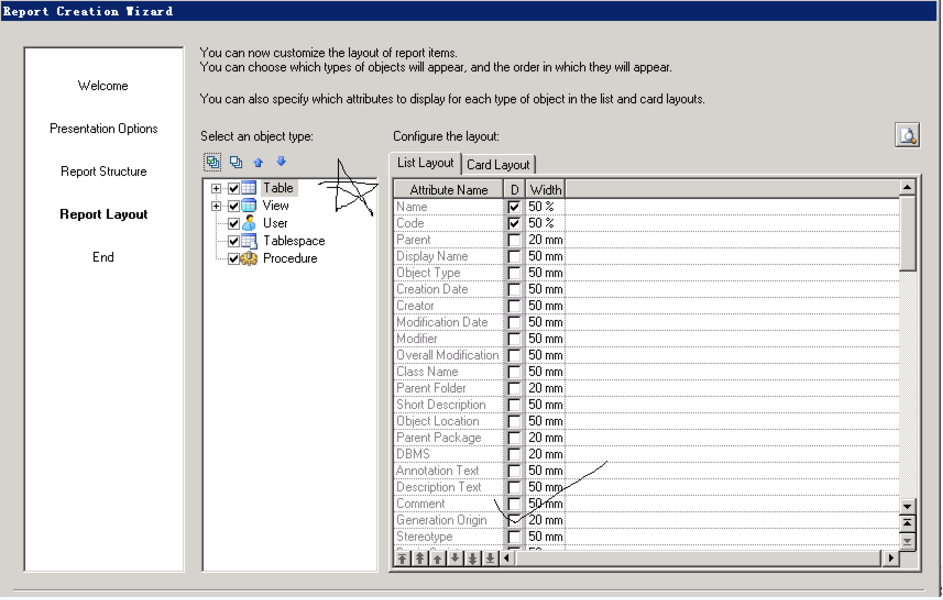
这一步设置很重要,你在Report中想要的信息都在这一步来做,如你要显示表名,备注,字段名,字段长度,字段备注等
- 6. 如上图所点击Table处,然后在右击的List Layout处勾选Table的name,code,command,这三项分别表示要地Report中显示表名,代码,的表的备注
- 7. 点击Table前面的 + 号,然后点击Column后,同上操作,在List Layout中分别勾选,code,name,object,type,Length,commant,分别表示要在Report中显示字段的代码,名称,类型,长度,字段备注
- 8. 做好这些步骤以后,点击下一步,直到生成Report
如下图所示
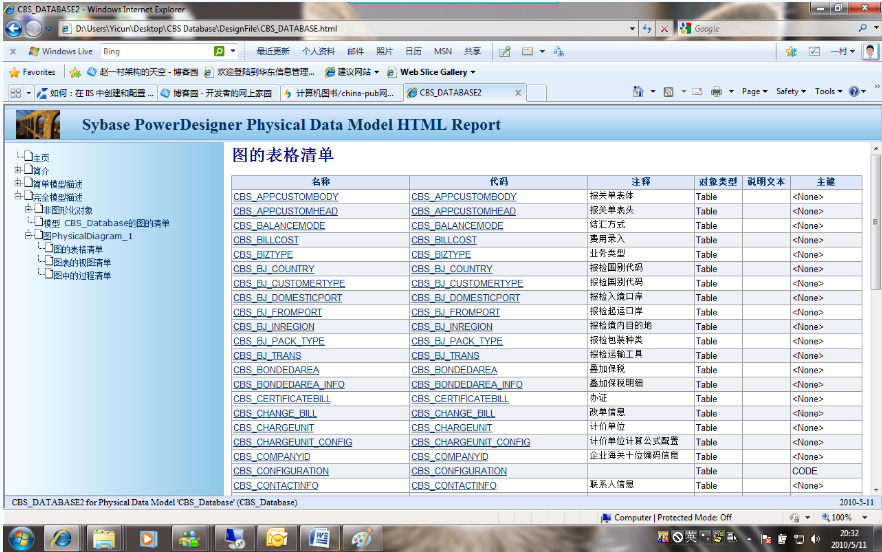
附:PowerDesigner连接Sql Server数据库的方法步骤
摘自:https://blog.csdn.net/wcy624/article/details/79050602
1、在PowerDesigner中先建立数据模型,同时在Sql sever 2012中建立一个新数据库“练习”;
2、在PowerDesigner上方工具栏找到“数据库”选项,进入点击“Configure Data Connections”,然后选择Add Data Source,如下图↓
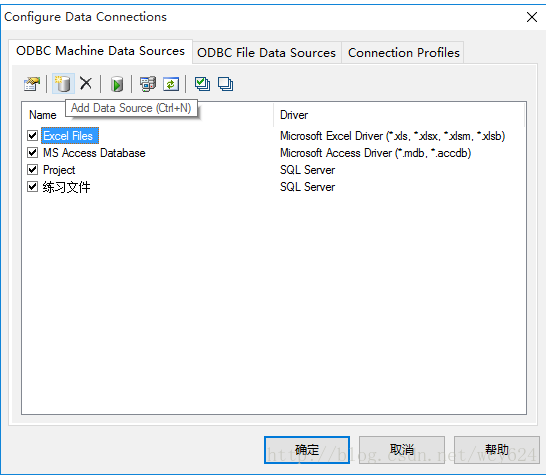
3、进入后,选择“用户数据源(只用于当前机器)”(注意:第一个“文件数据源(与机器无关)”用于连接本机外的数据库) → 选择“sql sever” → 完成;
4、进入如下图页面,第三个的服务器选项“.”表示本地数据库,如果连接本机外数据库输入其数据库地址;
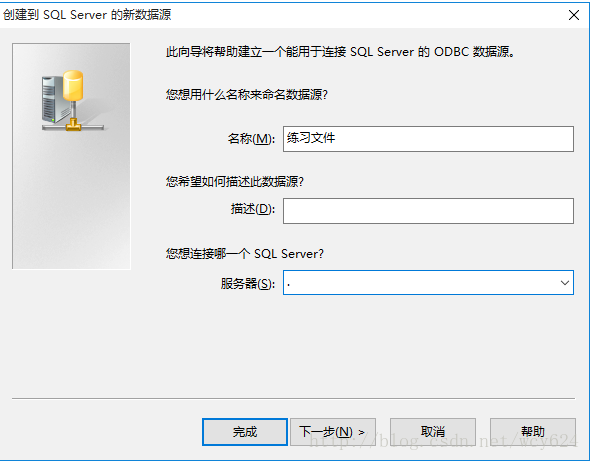
5、下一步如图
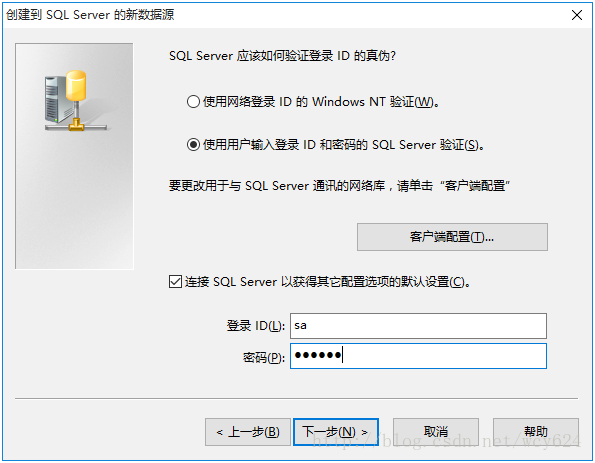
6、如图所示,标选第一项,选择第一步在Sql Server 2012中建立的新数据库“练习”; 然后下一步 → 默认完成 → 确定
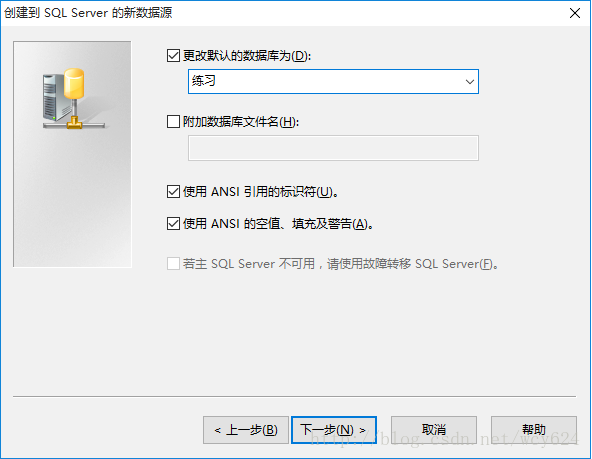
7、在PowerDesigner上方工具栏“数据库”选项,进入点击“Generate Database ”;
8、在Directory中指定一个目录地址;在Generation type中,选择Direct generation,选择刚刚建立的“练习”数据库;→应用→确定;
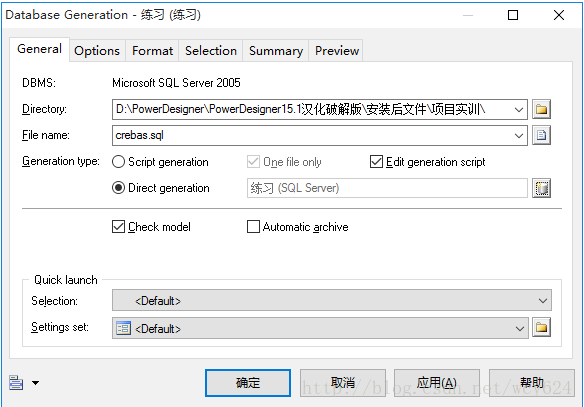
9、点击“Run”;(注:如果出现一个提示框,选择“ignore all”)

10、完成!
附录:https://www.cnblogs.com/jiekzou/p/5721522.html ---这个里面有完整的连接数据库步骤。
PowerDesigner 导出html: https://www.cnblogs.com/wu-1393180819/p/9520384.html
https://www.cnblogs.com/simpleZone/p/5489863.html
PowerDesigner连接数据库:https://www.cnblogs.com/sharealex/articles/8086081.html





【推荐】国内首个AI IDE,深度理解中文开发场景,立即下载体验Trae
【推荐】编程新体验,更懂你的AI,立即体验豆包MarsCode编程助手
【推荐】抖音旗下AI助手豆包,你的智能百科全书,全免费不限次数
【推荐】轻量又高性能的 SSH 工具 IShell:AI 加持,快人一步
· 开发者必知的日志记录最佳实践
· SQL Server 2025 AI相关能力初探
· Linux系列:如何用 C#调用 C方法造成内存泄露
· AI与.NET技术实操系列(二):开始使用ML.NET
· 记一次.NET内存居高不下排查解决与启示
· 阿里最新开源QwQ-32B,效果媲美deepseek-r1满血版,部署成本又又又降低了!
· 开源Multi-agent AI智能体框架aevatar.ai,欢迎大家贡献代码
· Manus重磅发布:全球首款通用AI代理技术深度解析与实战指南
· 被坑几百块钱后,我竟然真的恢复了删除的微信聊天记录!
· AI技术革命,工作效率10个最佳AI工具